İkinci el bir Xbox Classic'i eBay'de 50 Euro'dan itibaren bulmak mümkün. Sizlere bu eski oyun konsolundan nasıl bir Media-Center PC yapabileceğinizi göstereceğiz.
Bir önceki nesil oyun konsolunu temsil eden Xbox Classic artık miladını doldurdu ve bu cihazı eBay vb. sitelerde 50 Euro'dan itibaren bulmak mümkün. Biraz gayret ile bu konsoldan mükemmel, sessiz ve şık bir Media-Center PC oluşturmak mümkün. Oluşturacağınız bu PC ile neredeyse tüm medya formatlarını oynatabileceksiniz; bunu ev ağınızdan da yapabileceksiniz. CHIP Online size bu iş için gerekli her şeyi adım adım anlatacak.
Donanım & Yazılım: İşte bunlara ihtiyacınız var

En az iki kolu olan kullanılmış bir Xbox Classic temin edin. Aldığınız cihazın açılmamış bir model olmasına dikkat edin; yani içinde modifiye-yonga olan bir Xbox olmayacak.
 Donanımsal olarak modifiye edilmiş modellerde en çılgın yapılar söz konusu oluyor ve eğer ne yaptığınızı bilmiyorsanız bunlardan uzak durmalısınız. Xbox kolunun kablosunu USB soketi ile donatmak ve böylece PC ve Xbox arasında iletişimi sağlamak için bir lehim setine ihtiyacınız olacak. Ayrıca »Splinter Cell«, »007 Agent Under Fire« veya »MechAssault« oyunlarından bir tanesinin orijinal CD'sini yanınızda bulundurmalısınız. Son olarak Xbox Classic için bir Memory Card'a (bellek kartı) ihtiyacınız olacak.
Donanımsal olarak modifiye edilmiş modellerde en çılgın yapılar söz konusu oluyor ve eğer ne yaptığınızı bilmiyorsanız bunlardan uzak durmalısınız. Xbox kolunun kablosunu USB soketi ile donatmak ve böylece PC ve Xbox arasında iletişimi sağlamak için bir lehim setine ihtiyacınız olacak. Ayrıca »Splinter Cell«, »007 Agent Under Fire« veya »MechAssault« oyunlarından bir tanesinin orijinal CD'sini yanınızda bulundurmalısınız. Son olarak Xbox Classic için bir Memory Card'a (bellek kartı) ihtiyacınız olacak.
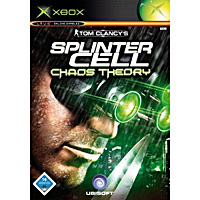 Bu yazılımlara ihtiyacınız olacak
Bu yazılımlara ihtiyacınız olacak
Eğer donanımlar tamamsa geriye sadece gerekli yazılımı indirmek kalıyor. Modifiye için gerekli tüm araçları AID-v4.20 (Auto Installer Deluxe) paketinde bulabilirsiniz. Bu paketin içinde programlama açıklarını kullanan kayıt dosyaları (save) ve Xbox üzerinde çalıştırabileceğiniz yeni işletim sistemleri var. Biz »Splinter Cell« oyununu kullanacağız. AID-CD'sinde farklı araçların yanında detaylı anlatımlar da bulunuyor.
Download: AID-v4.20 (Torrent linki)
Not: AID 4.20 linkine sağ tıklayıp "Hedefi Farklı Kaydet" seçeneğini kullanın.
Firmware sürümü ve kol kabloları

"Settings - System" kısmında Xbox'ın en güncel firmware sürümünü kullanıp kullanmadığını öğrenin.
 1. Adım: Firmware sürünme dikkat edin.
1. Adım: Firmware sürünme dikkat edin.
Eğer Xbox Classic eski sürüm firmware kullanıyorsa "Halo 2", "Burnout Revenge" veya "Splinter Cell 2" (veya 3) oyunlarından bir tanesini temine edin. Bu oyunlarda en güncel firmware sürümü kayıtlıdır.
Elbette bu işlemi "Xbox Live" hesabınızdan da gerçekleştirebilirsiniz.
 2. Adım: Xbox kol kablolarını USB' ye lehimleyin.
2. Adım: Xbox kol kablolarını USB' ye lehimleyin.
Verileri PC'den koldaki Xbox bellek kartına aktarmak için kol kablosunu USB'ye lehimlemeniz gerekiyor. Bir Xbox kol kablosunun sonunu ayırın ve standart bir USB kablosuna lehimleyin.
Pin yerleşimi renk açısından birebir aynı. Xbox kol kablosundaki sarı damarın USB kablosunda bir karşılığı yok. Dolayısıyla bu kablonun sonu herhangi bir yere bağlanmıyor ve izole ediliyor.
Sürücüleri kurun ve kayıt dosyalarını kopyalayın

Şimdi kolu ve bellek kartını PC'ye bağlayın.
 3. Adım: Kol ve Memory Card için sürücü.
3. Adım: Kol ve Memory Card için sürücü.
Windows, kolu ve kart okuyucuyu yeni donanım olarak algılar ve sizi sürücü yükleme sihirbazına yönlendirir.
Uygun sürücüler olan XBCD (kol için) ve XBMem'i (Memory Card) aşağıdaki download linklerinden indirebilirsiniz. Sürücü kurulumundan sonra PC'nizi yeniden başlatın.
Şimdi Windows, bellek kartını veri taşıyıcı olarak görecektir.
 4. Adım: Oyun kayıtlarını (save) bellek kartına kopyalayın.
4. Adım: Oyun kayıtlarını (save) bellek kartına kopyalayın.
AID-CD yardımı ile Splinter Cell'in hileli oyun kayıtlarını bellek kartına kopyalayın. Dosya isimleri »SID 5.0 Installer« ve »SID5 Splinter Cell PAL« olacaktır.
Son olarak verilerle doldurulmuş kartı ikinci kola takın ve kayıtları Xbox'taki "Memory" menüsünden dâhili sabit diske kopyalayın.
Download:
- Sürücü XBCD (kol)
- Sürücü XBMem (Memory Card)
Yazılım açıklarını kullanın ve SoftMod'u kurun

"Splinter Cell" oyunundaki bir güvenlik açığı sayesinde Xbox üzerinde ekstra bir kod çalıştırılabiliyor.
 5. Adım: "Splinter Cell" deki yazılım açığını kullanın.
5. Adım: "Splinter Cell" deki yazılım açığını kullanın.
Splinte Cell oyunun DVD'sini takın ve Xbox'ı başlatın. "Start Game" kısmında "Checkpoints" altında "Linux" isimli kayıt dosyasını seçin ve başlatın.
Bunun üzerinde 6. adımdaki ekran belirir. Yazılımım kurulumu ile devam edebilirsiniz.
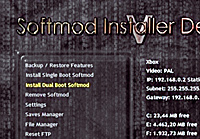 6. Adım: Softmod işletim sistemini kurun.
6. Adım: Softmod işletim sistemini kurun.
Kurulum menüsünde Dual-Boot (çift önyüklemeli) sistem olarak hem eski Xbox Dashboard'ı hem de yeni "Softmod" işletim sistemini yüklemeniz mümkün.
Önyükleme sırasında iki işletim sistemi arasında geçiş yapabiliyorsunuz: DVD çekmecesini açarsanız MS Dashboard başlar. Çekmece kapalı kalırsa Softmod önyüklemesi başlar ve sabit disk/DVD içeriğine erişebilirsiniz.
Media-Center'ı kurun ve Media-Center PC'yi açın

Sistem hazırlandıktan sonra AID v4.10 CD'sindeki her yazılım yüklenebiliyor.
 7. Adım: Mediacenter yazılımı XBMC'yi kurun.
7. Adım: Mediacenter yazılımı XBMC'yi kurun.
Bu iş için CD'yi takın ve Xbox'u çalıştırın. Başlangıç ekranında her türlü araç seçilip kurulabiliyor.
Biz seçimimizi »XBMC« yazılımından yana kullandık. Program ile tüm film, müzik ve resimlerinizi Xbox üzerinden oynatabilirsiniz.
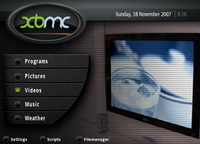 8. Adım: Yeni Media-Center PC'nin tadını çıkarın.
8. Adım: Yeni Media-Center PC'nin tadını çıkarın.
Kurulumundan sonra TV'nizin ekranında bu resmi görürseniz hedefinize ulaştınız demektir. Artık serbest ağ sürücülerine veya bir iTunes sunucusuna erişebilir, NAS sunucusuna bağlanabilirsiniz yahut başlangıç durumunda 8 GB kapasiteye sahip olan Xbox yerel sabit diskindeki içerikleri oynatabilirsiniz.
Hava durumu bilgileri, haberler veya oyunlar da Xbox Media Center üzerinden çağrılabiliyor.
Download:
- AID-v4.20 (Torrent linki)
- Sürücü XBCD (kol)
- Sürücü XBMem (Memory Card)
Not: AID 4.20 linkine sağ tıklayıp "Hedefi Farklı Kaydet" seçeneğini kullanın.
